
Normalmente, quando você calcula uma média ou média aritmética, cada número tem valor ou peso igual. A média é calculada somando um intervalo de números e, em seguida, dividindo esse total pelo número de valores no intervalo. Uma média ponderada, por outro lado, considera um ou mais números do intervalo valem mais ou têm um peso maior do que os outros números. As instruções neste artigo aplicam-se ao Excel 2019, 2016, 2013, 2010, 2007; Excel para Microsoft 365, Excel Online, Excel para Mac, Excel para iPad, Excel para iPhone e Excel para Android.
Como funciona a função SUMPRODUCT
SUMPRODUCT multiplica os elementos de duas ou mais matrizes e, em seguida, adiciona os produtos para calcular as médias ponderadas. Por exemplo, certas notas na escola, como exames intermediários e finais, geralmente valem mais do que testes ou tarefas regulares. Se a média for usada para calcular a nota final de um aluno, os exames intermediários e finais receberiam pesos maiores.
Em uma situação em que duas matrizes com quatro elementos cada são inseridas como argumentos para a função SUMPRODUCT:
- O primeiro elemento da matriz1 é multiplicado pelo primeiro elemento da matriz2.
- O segundo elemento da matriz1 é multiplicado pelo segundo elemento da matriz2.
- O terceiro elemento da matriz1 é multiplicado pelo terceiro elemento da matriz2.
- O quarto elemento da matriz1 é multiplicado pelo quarto elemento da matriz2.
Em seguida, os produtos das quatro operações de multiplicação são somados e retornados pela função como o resultado.
SUMPRODUCT Sintaxe e argumentos
A sintaxe de uma função se refere ao layout da função e inclui o nome da função, colchetes e argumentos. A sintaxe para a função SUMPRODUCT é: = SUMPRODUCT (Array1,Array2,Array3, …Array255)
type = “code”> Os argumentos para a função SUMPRODUCT são:
- Array1: O primeiro argumento da matriz (obrigatório).
- Array2,Array3, …Array255: Arrays adicionais (opcionais), até 255. Com dois ou mais arrays, a função multiplica os elementos de cada array e adiciona os resultados.
Os elementos da matriz podem ser referências de célula para a localização dos dados na planilha ou números separados por operadores aritméticos, como os sinais de mais (+) ou menos (-). Se você inserir números não separados por operadores, o Excel os tratará como dados de texto. Os argumentos da matriz devem ter o mesmo número de elementos em cada matriz. Caso contrário, SUMPRODUCT retorna o #VALUE! valor de erro. Se algum elemento da matriz não for número, como dados de texto, SUMPRODUCT os tratará como zeros.
Insira a fórmula de ponderação
O exemplo mostrado neste artigo calcula a média ponderada da nota final de um aluno usando a função SUMPRODUCT.
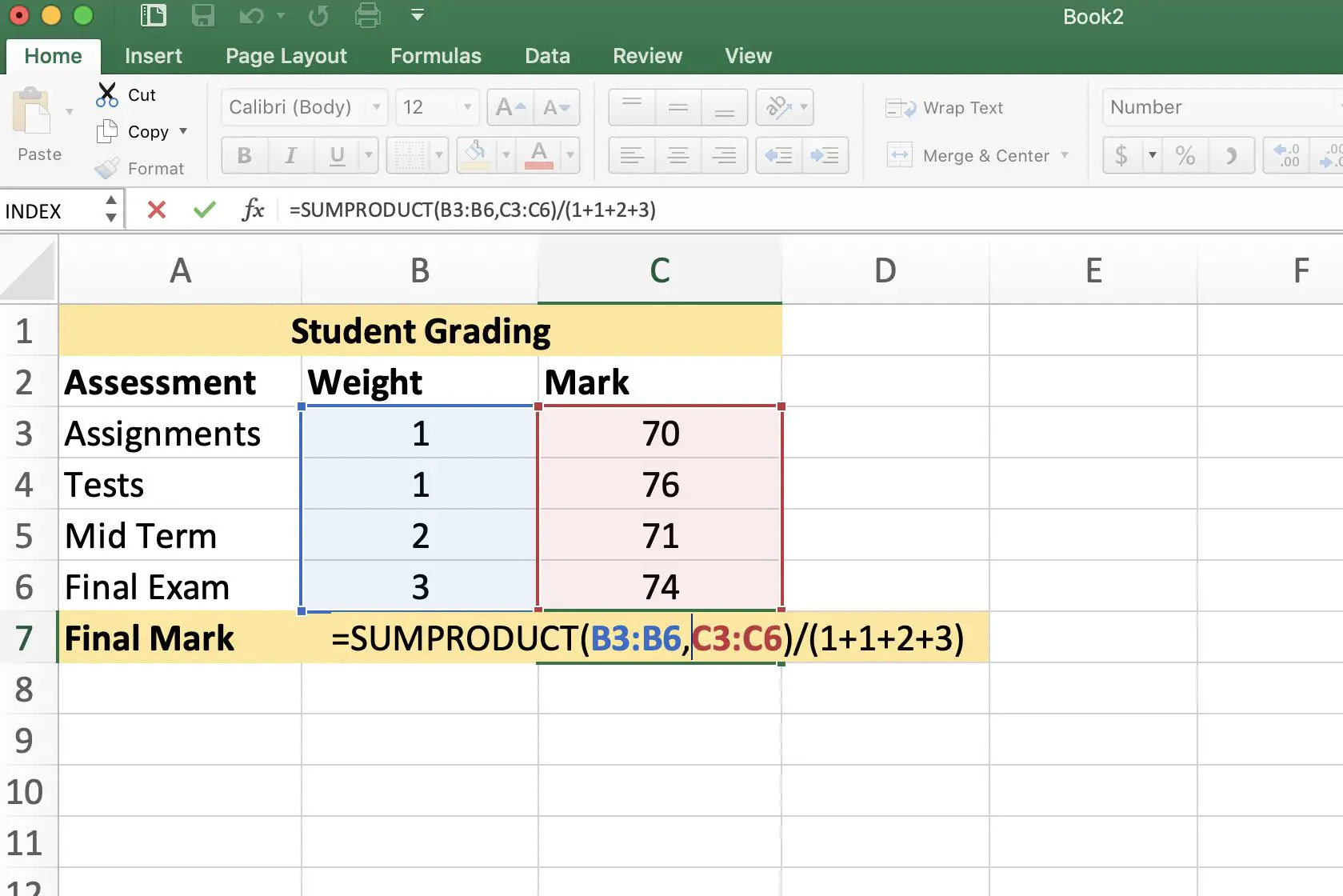
A função realiza isso por meio de:
- Multiplicando as várias marcas por seu fator de peso individual.
- Somando os produtos dessas operações de multiplicação.
- Dividindo a soma acima pelo total do fator de ponderação 7 (1 + 1 + 2 + 3) para as quatro avaliações.
Como a maioria das outras funções do Excel, SUMPRODUCT pode ser inserido em uma planilha usando o Biblioteca de Funções encontrado no Fórmulas aba. Como a fórmula de ponderação nestes exemplos usa SUMPRODUCT de uma forma não padrão (o resultado da função é dividido pelo fator de ponderação), a fórmula de ponderação deve ser digitada em uma célula da planilha. Para inserir a fórmula SUMPRODUCT para calcular uma média ponderada, abra uma planilha em branco e insira os dados nas linhas 1 Através dos 6 da imagem acima e siga estas etapas:
-
Selecione a célula C7 para torná-la a célula ativa (este é o local onde a nota final do aluno será exibida).
-
Digite a fórmula = SUMPRODUTO (B3: B6, C3: C6) / (1 + 1 + 2 + 3) na célula. A fórmula aparece na Barra de Fórmulas.
-
aperte o Entrar tecla no teclado.
-
A resposta 78,6 aparece na célula C7 (sua resposta pode ter mais casas decimais).
A média não ponderada para as mesmas quatro marcas seria 76,5. Como o aluno obteve melhores resultados nas provas de meio e final, pesar a média ajudou a melhorar a nota geral.
SUMPRODUCT Variações de fórmula
Para enfatizar que os resultados da função SUMPRODUCT são divididos pela soma dos pesos para cada grupo de avaliação, o divisor (a parte que faz a divisão) é inserido como: (1 + 1 + 2 + 3)
type = “code”> A fórmula de ponderação geral pode ser simplificada inserindo o número 7 (a soma dos pesos) como o divisor. A fórmula seria: = SUMPRODUCT (B3: B6, C3: C6) / 7
type = “código”>

Essa escolha é boa se o número de elementos na matriz de ponderação for pequeno e eles podem ser facilmente somados, mas se torna menos eficaz à medida que o número de elementos na matriz de ponderação aumenta, tornando sua adição mais difícil. Outra opção, e provavelmente a melhor escolha, dado que usa referências de células em vez de números para totalizar o divisor, seria usar a função SUM para totalizar o divisor. A fórmula é então: = SUMPRODUCT (B3: B6, C3: C6) / SUM (B3: B6)
type = “code”> Normalmente, é melhor inserir referências de células em vez de números reais nas fórmulas. Isso simplifica a atualização se os dados da fórmula forem alterados. Por exemplo, se os fatores de ponderação para Atribuições forem alterados para 0,5 no exemplo e Testes for alterado para 1,5, as duas primeiras formas da fórmula precisam ser editadas manualmente para corrigir o divisor. Na terceira variação, apenas os dados nas células B3 e B4 precisam ser atualizados, e a fórmula recalcula o resultado.